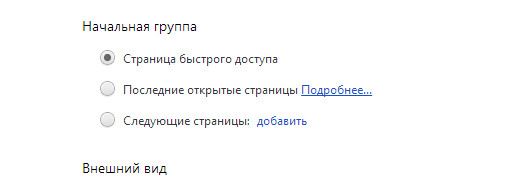Войдите в Chrome – настройки будут под рукой
Доступ к закладкам с любого компьютера
Чтобы начать синхронизацию своей информации браузера с учетной записью Google, просто нажмите меню Chrome и выберите Войти в Chrome Вся ваша информация хранится в учетной записи Google, которой можно управлять с помощью Информационной панели Google.
Любые изменения, внесенные в Chrome на устройстве, будут синхронизироваться со всеми другими устройствами, на которых вы войдете в Chrome.
Вы выбираете, что нужно синхронизировать
Легко управляйте информацией, которая синхронизируется с учетной записью. Нажмите меню Chrome и выберите Вы вошли как. Нажмите Дополнительные настройки синхронизации в разделе «Вы вошли», чтобы изменить настройки.
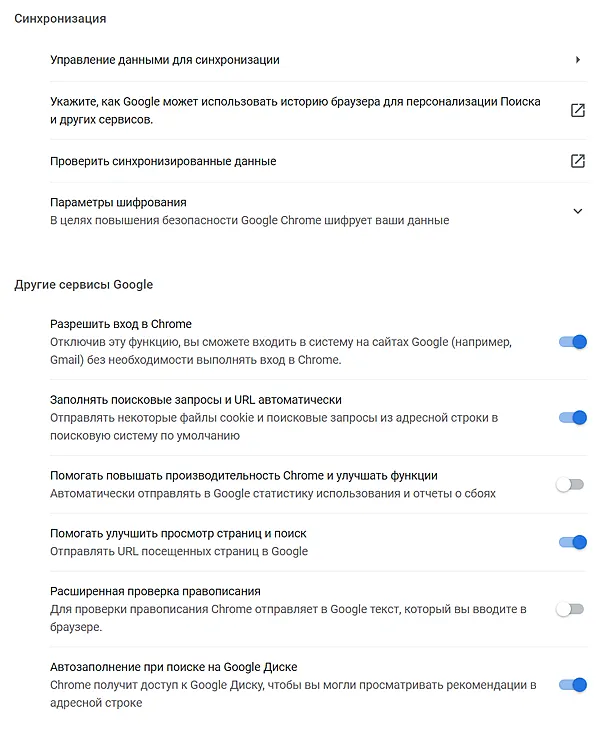
Создайте персонализированную копию Chrome
Если вашим компьютером постоянно пользуется кто-то еще, добавьте в Chrome новых пользователей, чтобы каждый имел отдельные настройки в браузере.
Также можно воспользоваться профилями пользователей, если нужно разделить свои рабочие и личные настройки в браузере. Чтобы создать нового пользователя, просто нажмите меню Chrome выберите Настройки и нажмите Добавить нового пользователя в разделе «Пользователи».
Настройте свои параметры запуска
Открывайте страницы или домашнюю страницу
Вы можете открывать любимые страницы каждый раз, когда запускаете Chrome. Нажмите меню Chrome и выберите Настройки. В разделе «После запуска» выберите Открывать определенную страницу или набор страниц, чтобы указать свои настройки.
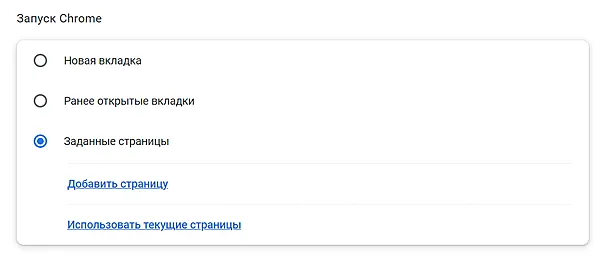
Продолжайте с того места, где вы остановились
Если вы хотите просматривать страницы, открытые во время последнего сеанса Chrome, выберите Продолжить с места остановки.
Покажите индивидуальность с помощью тем Chrome
Украсьте свой браузер яркой темой. Найдите и добавьте тему с Веб-магазина Chrome. Тему можно всегда легко сбросить или изменить. Просто нажмите меню Chrome и перейдите в Настройки → Вид → Установить тему по умолчанию.
Развлекайтесь и работайте в браузере Chrome
Не устанавливайте сложного программного обеспечения
Веб-приложения – это программы, предназначенные именно для использования в браузере. Можно найти большой выбор программ – от редакторов фотографий до игр, например, Angry Birds. Найдите все, что вам нужно, в Веб-магазине Chrome.
Получите дополнительную поддержку благодаря расширением
Расширение – это дополнительные функции и возможности, которые можно добавить в браузера Chrome. Например, вы хотите знать о каждом входящем сообщении Gmail? Попробуйте расширение Проверка Gmail.